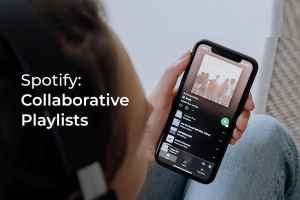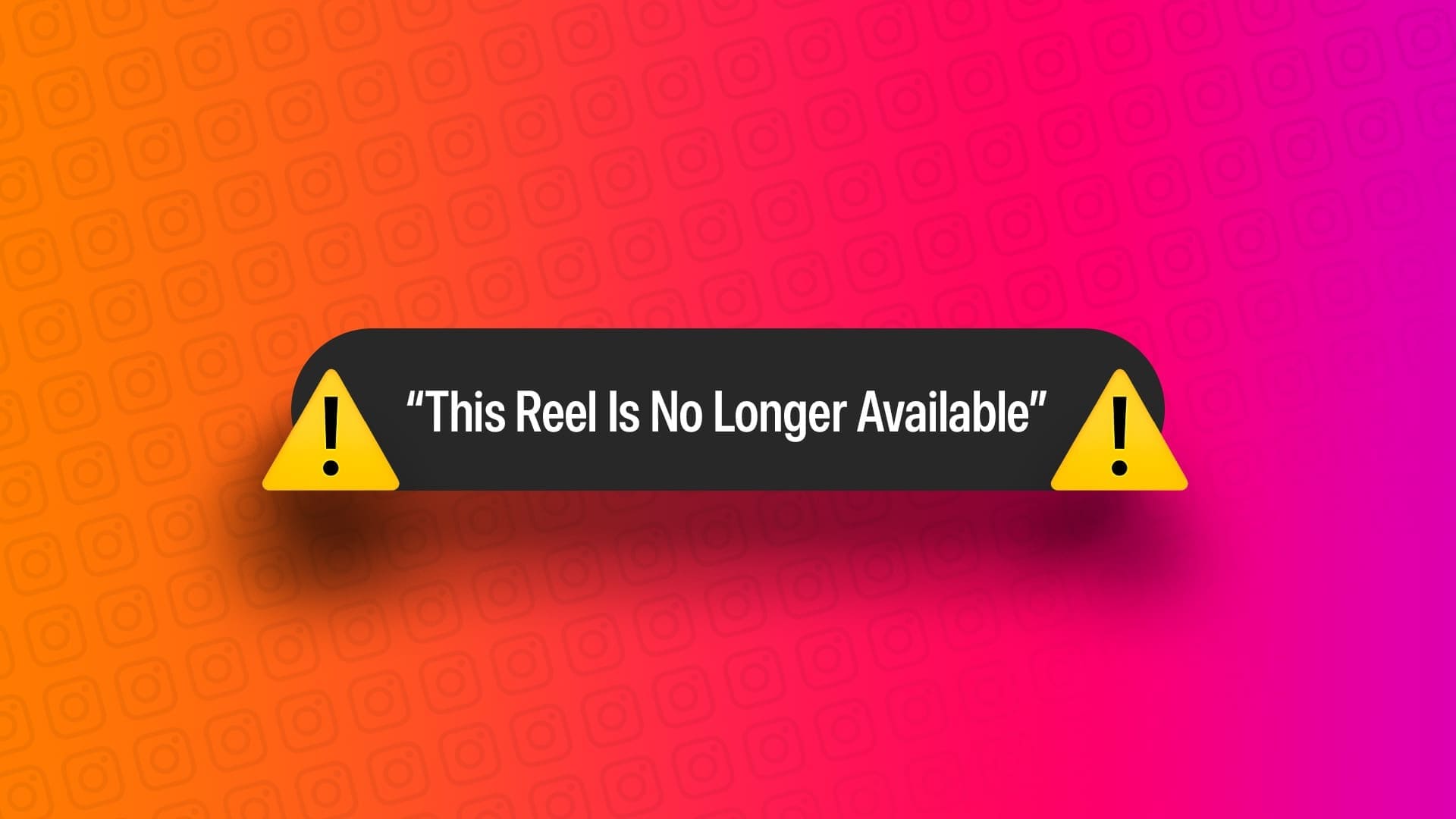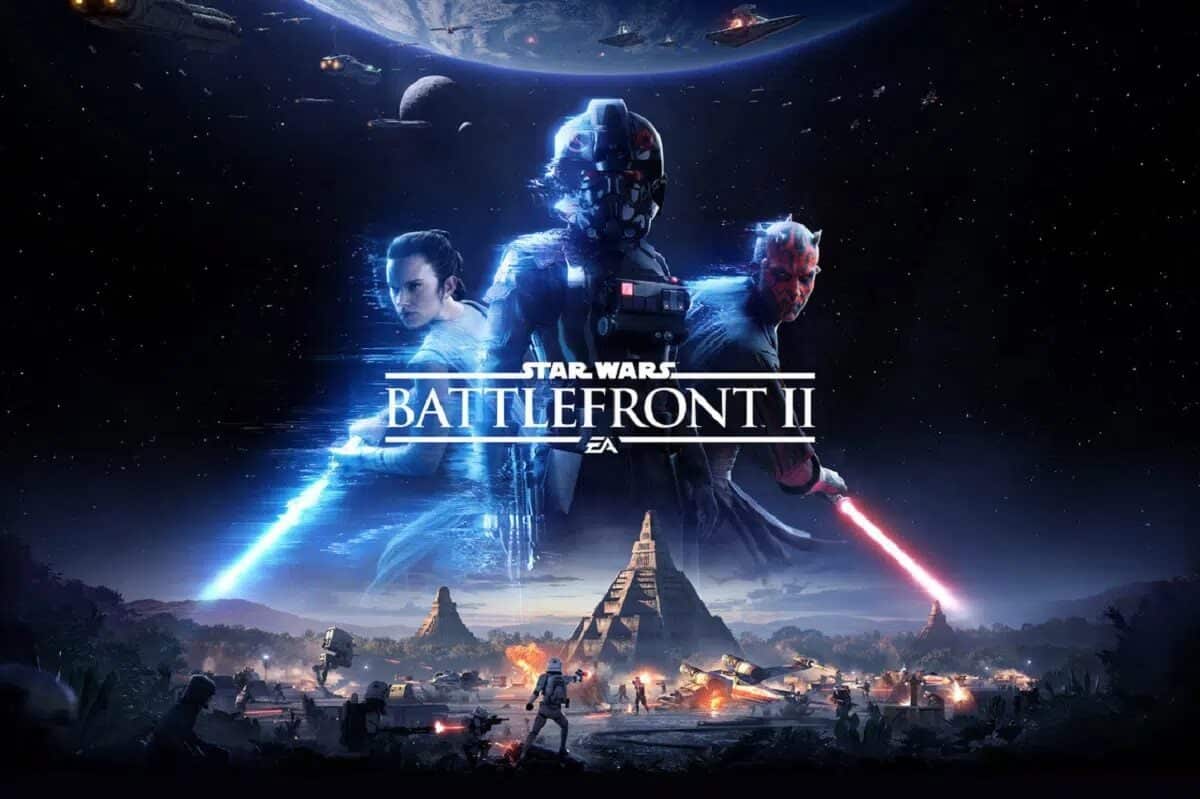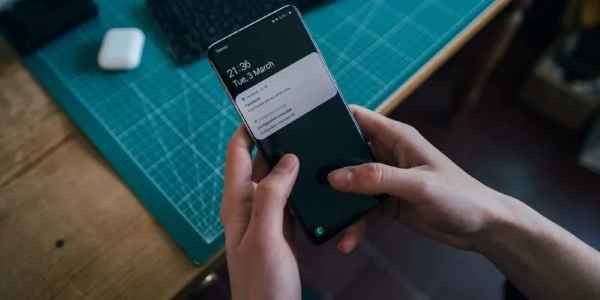Kodi Det er et af de mest populære underholdningsprogrammer på vores computere. Det er et funktionsrigt open source-multimediacenter, der er kompatibelt med en bred vifte af tilføjelser. Derfor er det en overraskende kapabel streamingplatform, der også kan bruges. til spilGodt, ikke? Der er dog tidspunkter, hvor du støder på problemer, såsom at Kodi konstant går ned ved opstart, og at opstartsskærmen ikke indlæses. I dag vil vi dykke ned i de faktorer, der kan forårsage ustabilitet ved opstart, og også hjælpe dig med at løse Kodi-opstartsproblemet.

Sådan rettes Kodi, der bliver ved med at gå ned ved opstart i Windows 10
Da de fleste tilføjelser er skabt af tredjeparter for at muliggøre installation af en række nye funktioner, er de tilbøjelige til fejl. Desværre er ikke alle programmører lige dygtige til fejlfinding, hvilket kan føre til, at Kodi går ned ved opstart. Her er nogle af ulemperne ved at bruge tredjeparts tilføjelser:
- .ي mindre stabil Det er en officiel tilføjelse, så husk det.
- Det Har et dårligt ry Fordi det er uventet De kommer ofte med fejl.
- i tillæg til , Varerne er brugte. uberettiget Bruges ofte af tredjeparts tilføjelser.
- Det er også sandsynligt, at Udelukk dem fra platformen På grund af ophavsretsproblemer.
Dette problem opstår første gang du genstarter Kodi efter installation af et nyt skin, en ny build eller et nyt tilføjelsesprogram, eller efter installation af en ny softwareopdatering. En af de første ting, Kodi gør ved opstart, er at indlæse brugerindstillinger, skins og oplysninger om tilføjelser fra en mappe kaldet Brugerdata. Denne mappe har intet at gøre med selve programmet. Den er skrevet i Python og tilgængelig til download. Som et resultat er Kodi simpelthen en shell, der indlæser det, du har indlæst i den.
Varsel: Genstart Kodi og din computer efter hver installation, opdatering eller afinstallation af tilføjelser.
Hvad får Kodi til at crashe ved opstart?
Dette er ofte et resultat af noget, vi har gjort forkert tidligere.
- Inkompatible skins/tilføjelser: Den mest almindelige årsag til dette er, at skin'et eller tilføjelsen er inkompatibel med den version af operativsystemet, du bruger. Det kan også være, at det er downloadet fra en uautoriseret kilde.
- Gamle grafikdrivere: Din computer vil ikke kunne vise tingene korrekt, hvis din grafikdriver er forældet eller defekt.
- Gammelt program: En anden væsentlig kilde til problemer er en forældet version af Kodi-appen. Det er vigtigt at holde den opdateret, da hver opdatering bringer fejlrettelser og nye funktioner.
- Hardwareacceleration: Hardwareacceleration er tilgængelig i Kodi og bruges til at forbedre videokvalitet og -hastighed. Denne teknologi kan dog nogle gange fungere forkert og svigte.
- Beskadigede tilføjelser: Da tilføjelser er oprettet af tredjepartsudviklere, er der mange tilfælde, hvor et tilføjelsesprogram ikke fungerer med Kodi.
- Firewall: Fordi Kodi er en streaming-medieafspiller, kommunikerer den direkte med internettet og skal passere gennem en firewall. Den kan muligvis ikke oprette forbindelse og gå ned, hvis den nødvendige adgang ikke gives.
Alt-i-en-løsninger
Du kan prøve et par enkle ting for at forsøge at løse Kodi-opstartsproblemer.
- Vær sikker på Kodi-opdatering. Download de seneste opdateringer På din valgte platform.
- Tjek installationen Seneste OS-patches på din enhed.
Metode 1: Deaktiver Windows Firewall (anbefales ikke)
En anden funktion, der kan skade apps og forårsage, at opdateringer fryser eller går ned, er Windows Firewall. Windows Firewall kan blokere Kodi efter en opgradering, hvilket kan få appen til at gå ned. Du bør midlertidigt deaktivere den, men sørg for at aktivere den igen, når du har løst app-problemet.
1. Tryk på. -Tasten Windows , Og skriv kontrolpanel , og klik på at åbne.
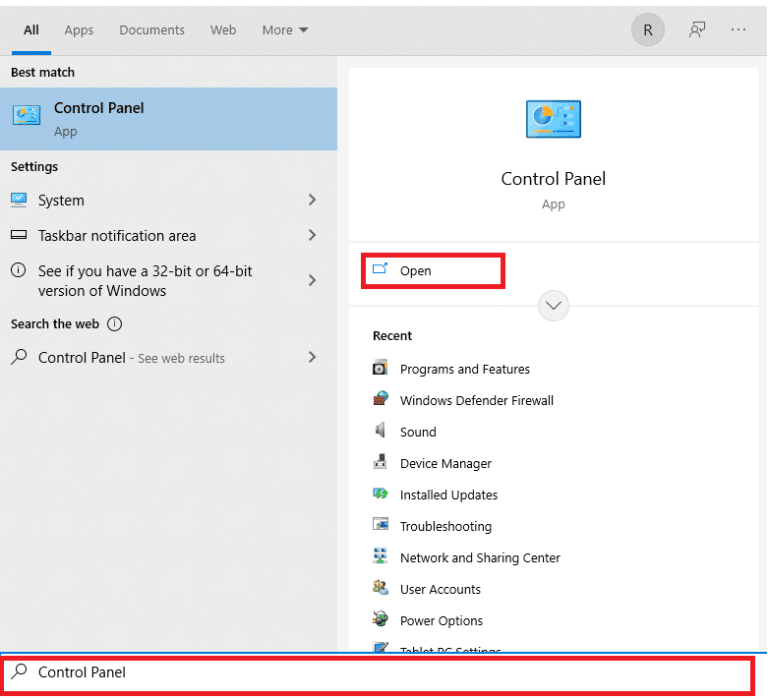
2. Indstil visningen til Store ikoner og vælg Windows Defender Firewall , som vist.
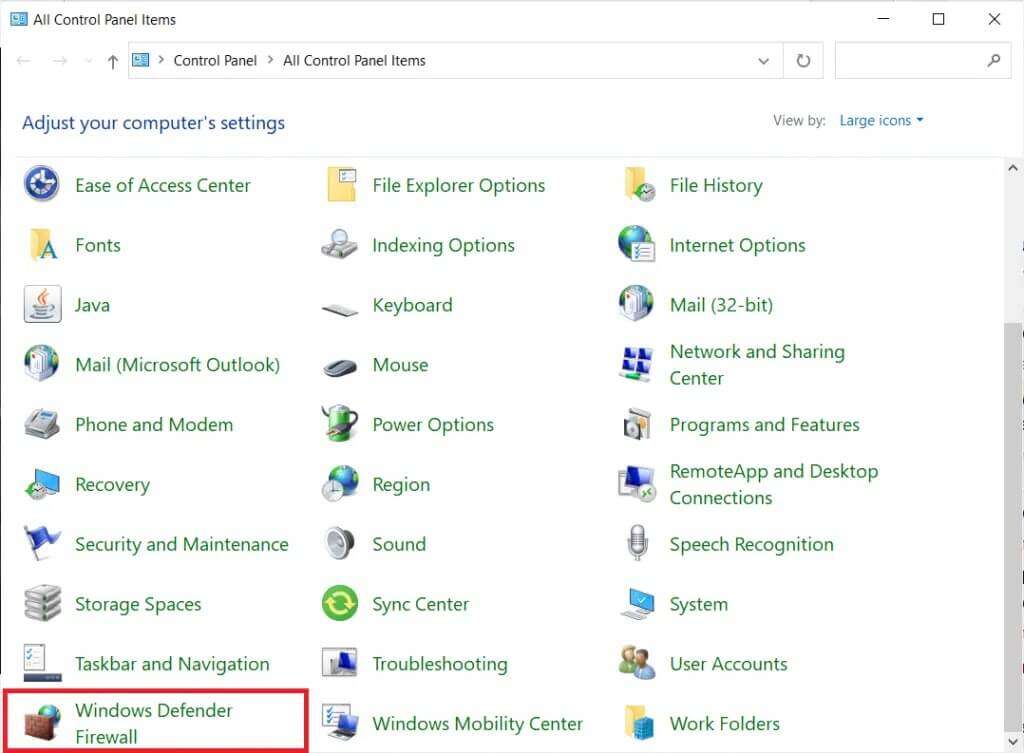
3. Klik på indstillingen Slå Windows Firewall til Eller slå den fra i højre rude.
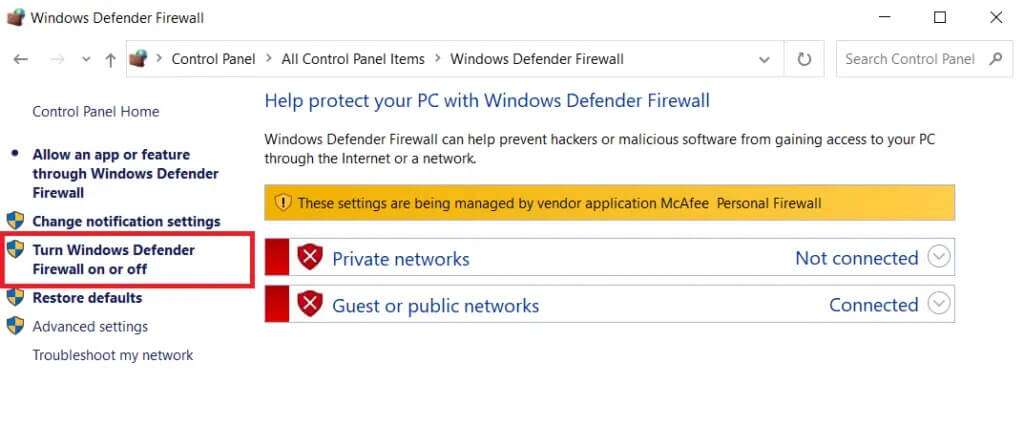
4. Vælg en indstilling Slå Windows Defender Firewall fra Til private og offentlige netværksindstillinger.
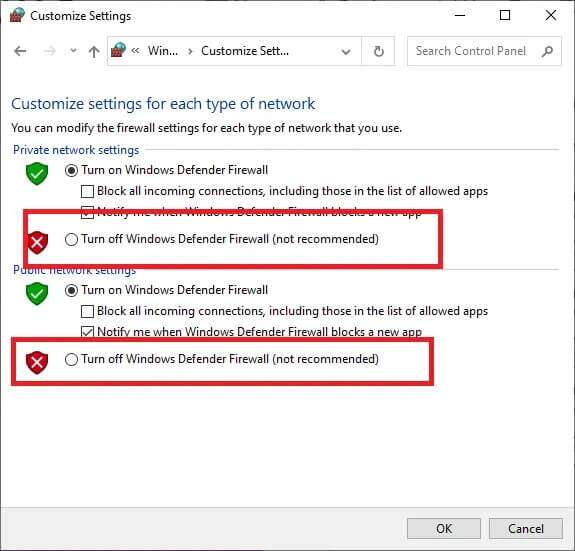
5. Dette vil vise dig en meddelelse om, at firewallen er slået fra. Kontroller nu, om Kodi går ned ved opstart på Windows eller ej.
Metode 2: Deaktiver tredjeparts antivirusbeskyttelse (hvis relevant)
Din antivirussoftware kan forårsage, at Kodi går ned under opstart, fordi den tilbyder live-filsystembeskyttelse. Dette problem kan opstå, når appen går ned kort efter opstart eller går ned efter et minut eller to. Realtidsbeskyttelse kan normalt nemt slås fra, enten midlertidigt eller permanent.
Varsel: Proceduren for deaktivering af et tredjeparts antivirusprogram afhænger af mærket. Vi har vist Avast Antivirus som et eksempel.
1. Gå til ikonet Antivirus .ي Opgavelinje Højreklik på den.
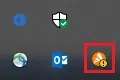
2. Vælg nu indstillingen Avast skjold kontrol.
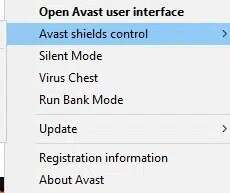
3. Vælg en af de givne muligheder efter behov, og bekræft meddelelsen på skærmen.
- 10 minutters deaktivering
- Deaktiveret i 1 time
- i øvrigt Deaktiver indtil computeren genstarter
- Permanent deaktiveret
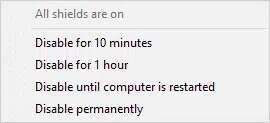
Metode 3: Indstilling af tid og dato
Selvom dette trin er simpelt, kan et forkert tidspunkt eller en forkert dato skabe adskillige problemer med onlineprogrammer som Kodi. Tjek dine indstillinger for tid og dato, og aktiver automatiske tidsindstillinger for din enhed, hvis det er nødvendigt.
1. Højreklik på Vis tid .ي Proceslinje.
2. Vælg Indstil dato/klokkeslæt fra listen Sammenhæng , som vist.
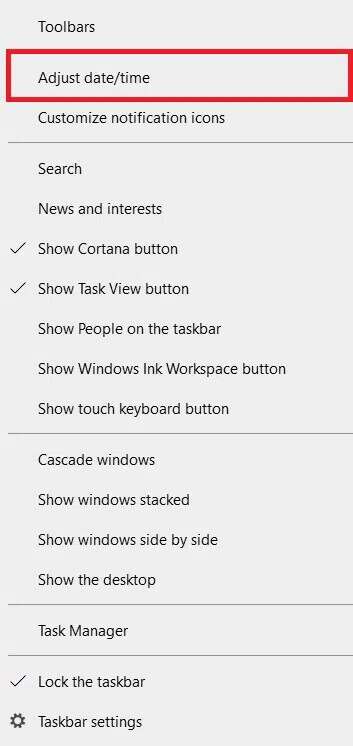
3. I menuen Dato og klokkeslæt skal du vælge Din nøjagtige tidszone , som vist.
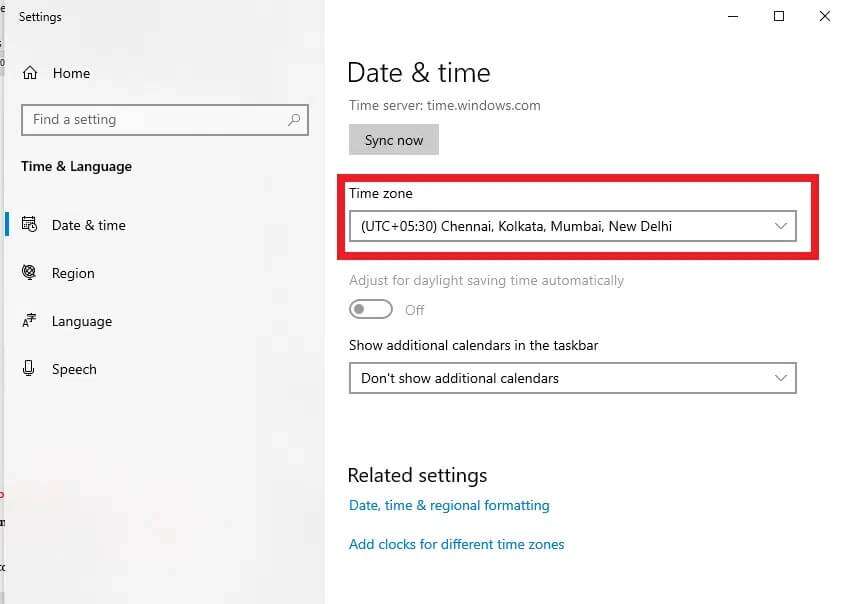
4. Åbn nu kontrolpanel Som vist i den første metode, og klik på Dato og klokkeslæt.
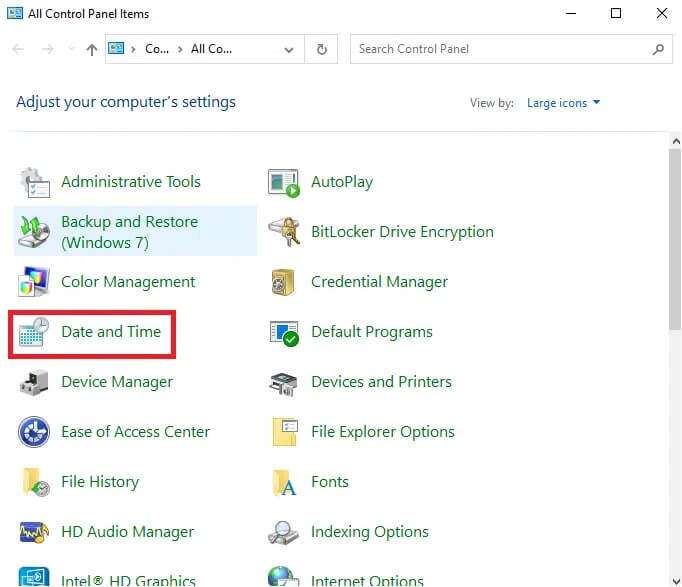
5. Gå til fanen Internet tid og klik på knappen Ændre indstillinger ...
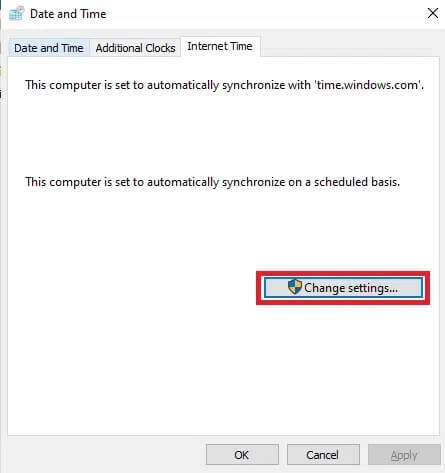
6. Fjern markeringen i den valgte boks. Synkroniser med en privat internettidsserver og klik på "OKAY".
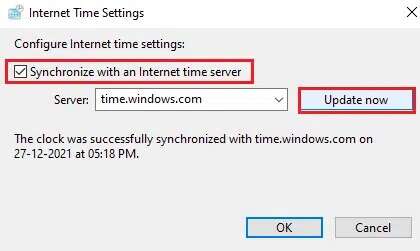
7. Gå til fanen Dato og klokkeslæt, og klik på knappen . Ændre dato og klokkeslæt…
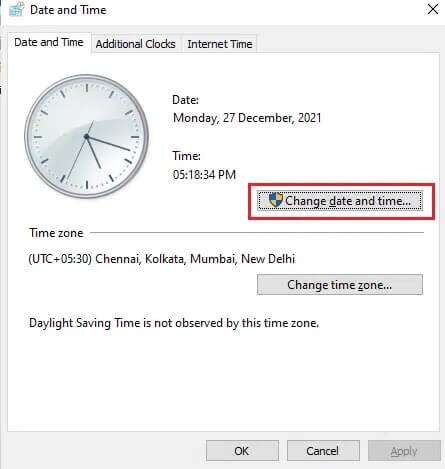
8. Bet-Tag-I-N tid og dato i listen dato og tid , og tryk derefter på OKAY.
9. Gå tilbage til fanen Internet tid og klik på knappen Ændre indstillinger ...
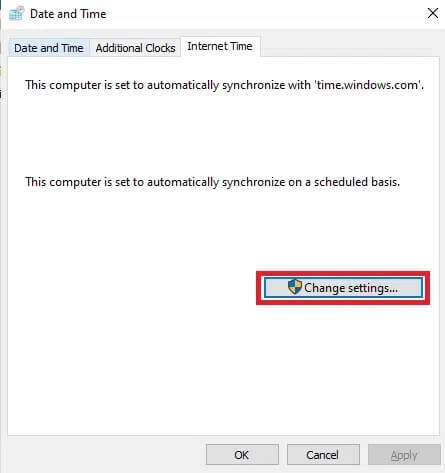
10. Vælg indstillingen igen. Synkroniser med en privat internettidsserver og klik på knappen "Opdatere nu" , Som vist nedenfor.
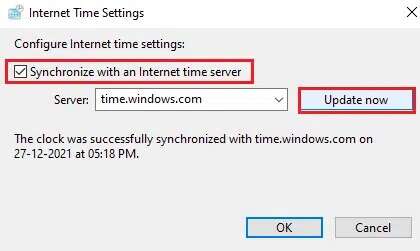
Metode 4: Opdater grafikdrivere
Følg nedenstående trin for at opdatere dine grafikdrivere og løse problemet med Kodi-nedbrud ved opstart.
1. Tryk på. -Tasten Windows , Og skriv Enhedshåndtering , og klik på at åbne.
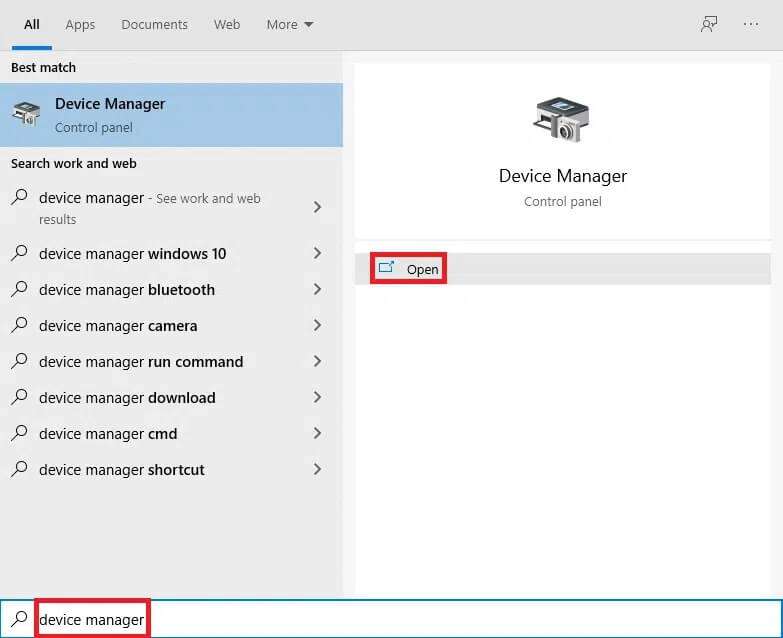
2. Dobbeltklik på Displayadaptere at udvide det.
3. Højreklik på Grafik driver (såsom NVIDIA GeForce 940MX) og vælg en mulighed Softwareopdatering Betjening, som vist nedenfor.
4. Klik på Søg automatisk efter drivere.
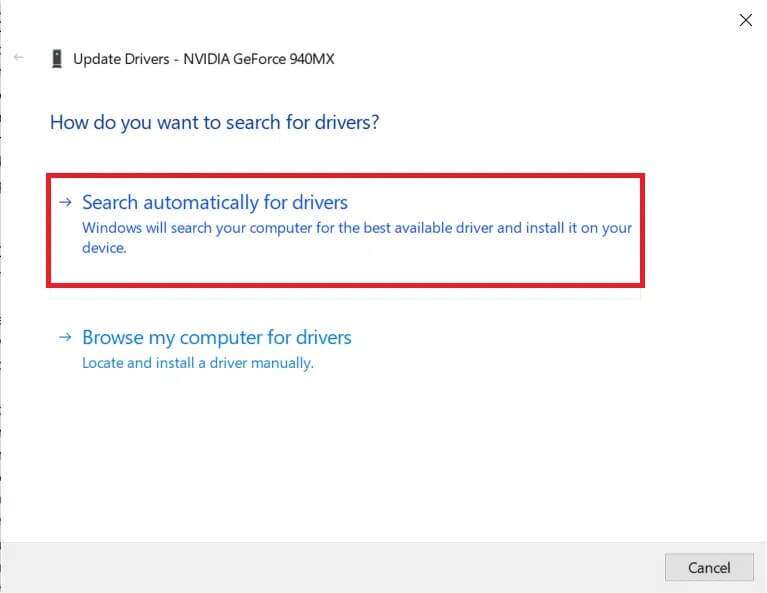
5a. Vent på, at Windows downloader og installerer opdateringerne, og genstart computeren.
5b. Hvis der ikke er nye opdateringer tilgængelige, kan du prøve følgende løsninger i stedet.
Metode 5: Nulstil Kodi
Opdateringer påvirker ikke kun selve appsene, men også hvordan din enhed bruger dem. Som følge heraf kan softwaren gå ned eller få funktionsfejl. Sådan nulstiller du Kodi for at løse problemet med Kodi-nedbrud, der fortsætter med at opstå ved opstart på Windows 10:
1. Tryk på tasterne Windows + I Samtidig med at løbe Indstillinger.
2. Klik på Ansøgninger , som vist.
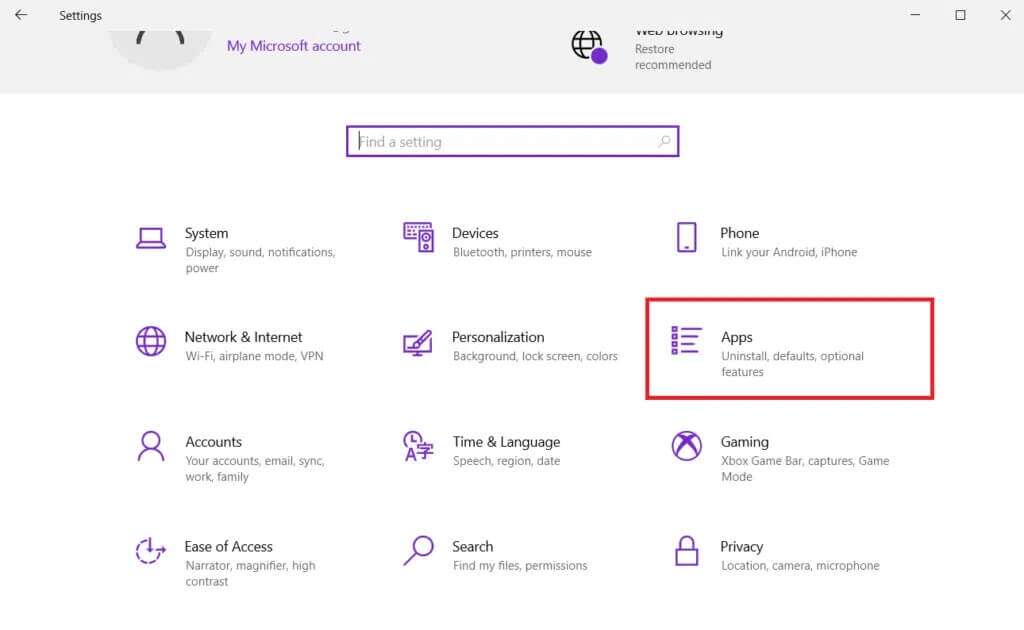
3. Vælg det forkerte program som Kodi, og klik derefter på Avancerede indstillinger.
Varsel: Vi har kun vist Skype til illustrative formål.
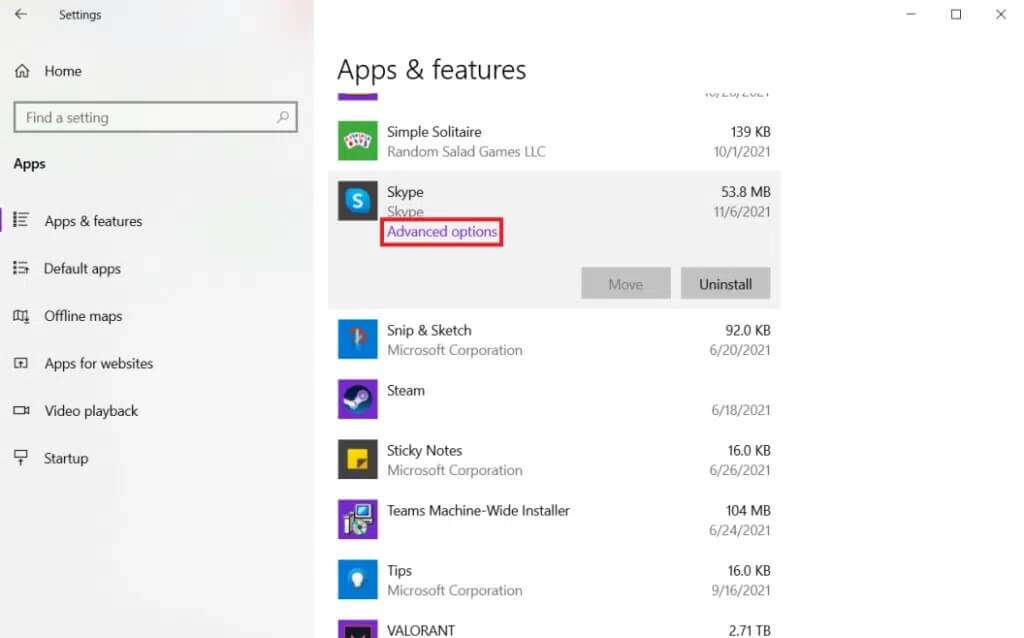
4. Klik på knappen Nulstil.
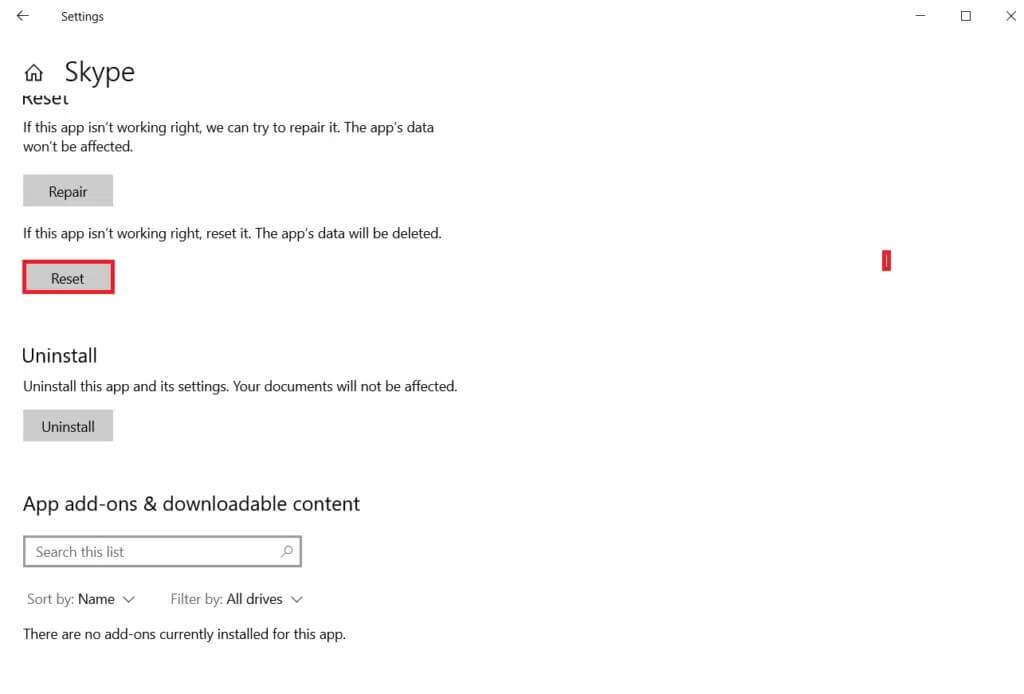
5. Genstart din computer, og prøv at køre Kodi.
Metode 6: Deaktiver hardwareacceleration
Kodi er kendt for at gå ned på grund af hardwareacceleration. Deaktiver hardwareacceleration for at løse Kodis vedvarende nedbrud ved opstart.
1. Tænd Kodi Klik på ikonet gear At åbne Indstillinger
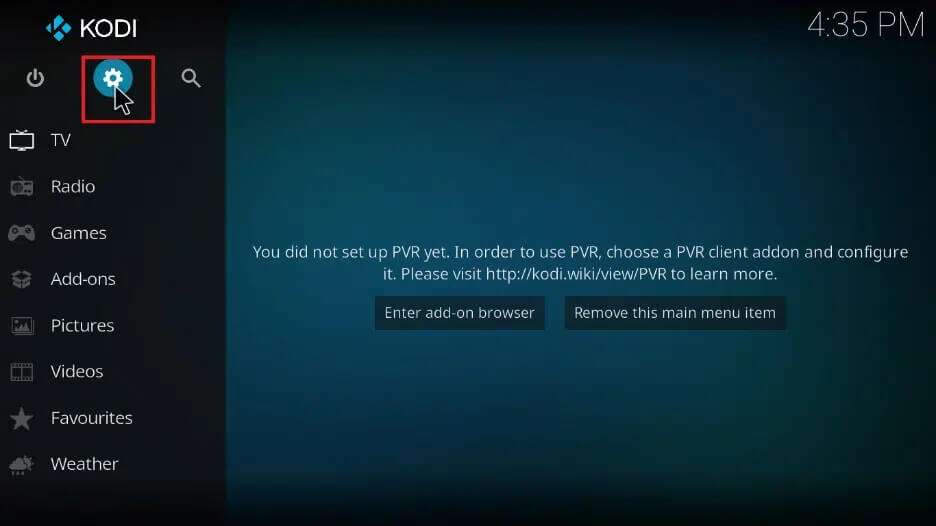
2. Klik derefter "Afspillerindstillinger" , som vist.
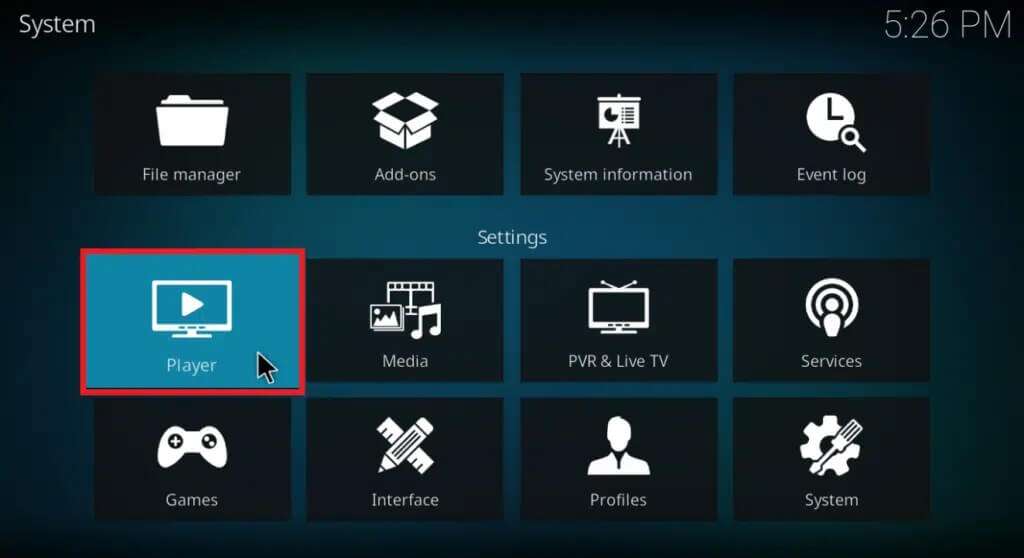
3. Klik på ikonet gear , som vist nedenfor, for at skifte til eksperttilstand.
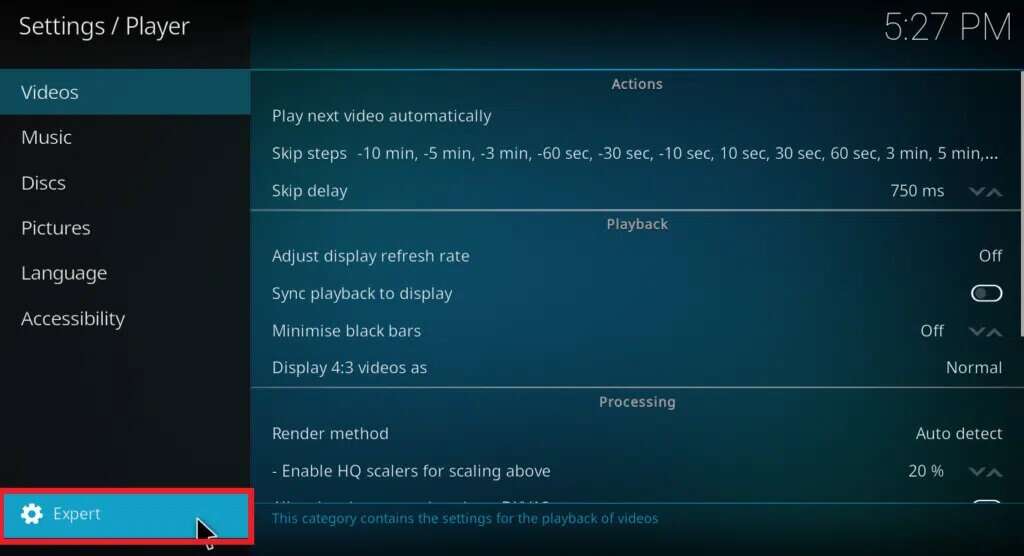
4. Slå vippekontakten fra for at tillade hardwareacceleration. -DXVA2 inden for Behandlingsafdeling
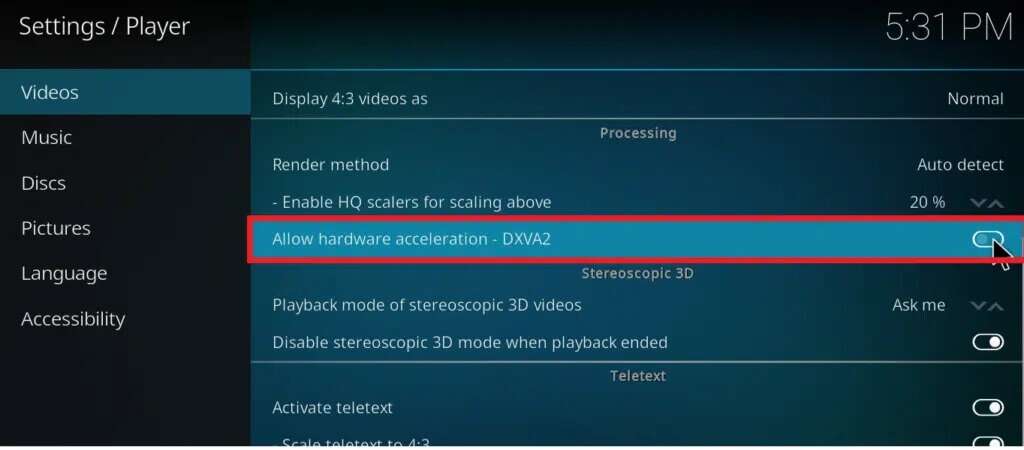
5. Genstart Kodi Og sørg for at det virker.
Metode 7: Opdater Kodi-tilføjelser
Du bør opgradere Kodi til den nyeste version og kontrollere, om det løser problemet med, at Kodi bliver ved med at gå ned ved opstart på din Windows 10-pc eller ej.
1. Tænd Kodi Klik på ikonet Indstillinger.
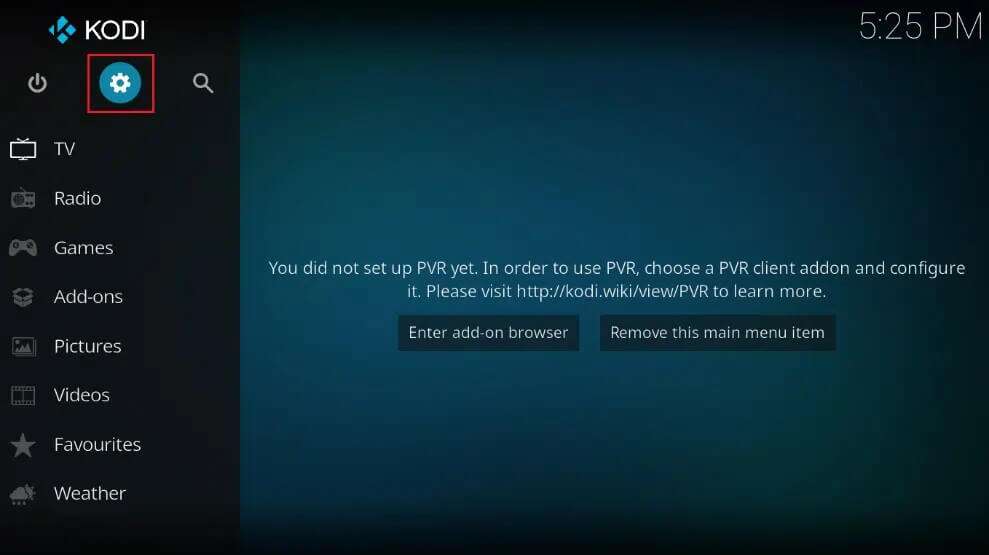
2. Vælg system konfiguration , som vist.

3. Klik på menuen ekstra job i højre rude.
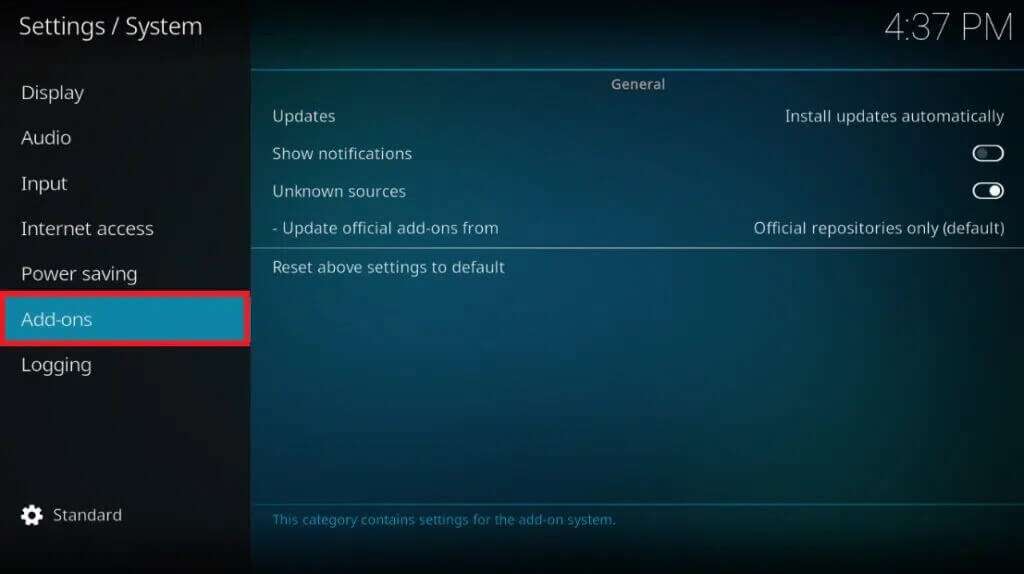
4. Vælg en indstilling Installer opdateringer automatisk Særpræget illustreret.
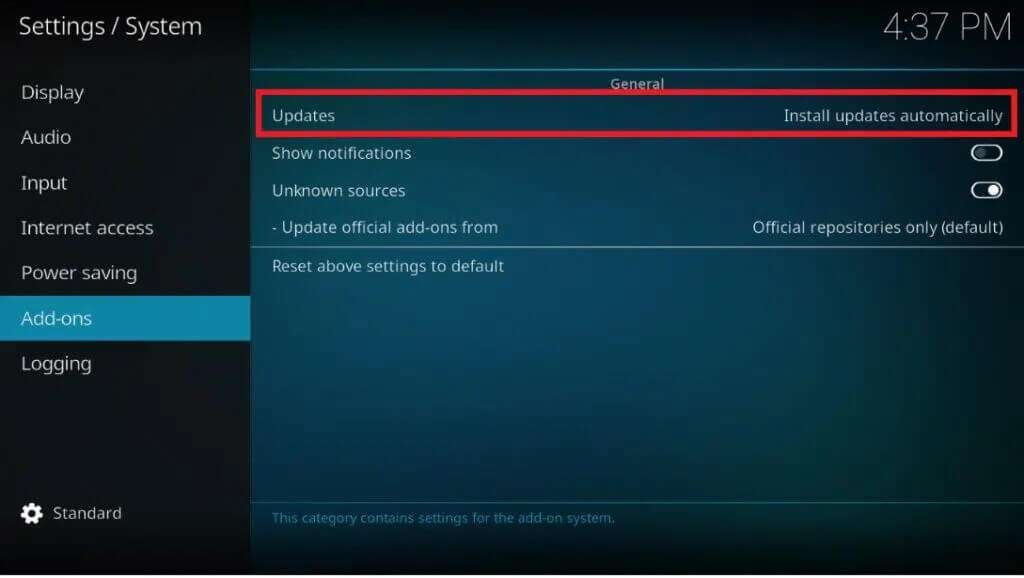
5. Klik igen på Installer opdateringer automatisk Til bekræftelse.
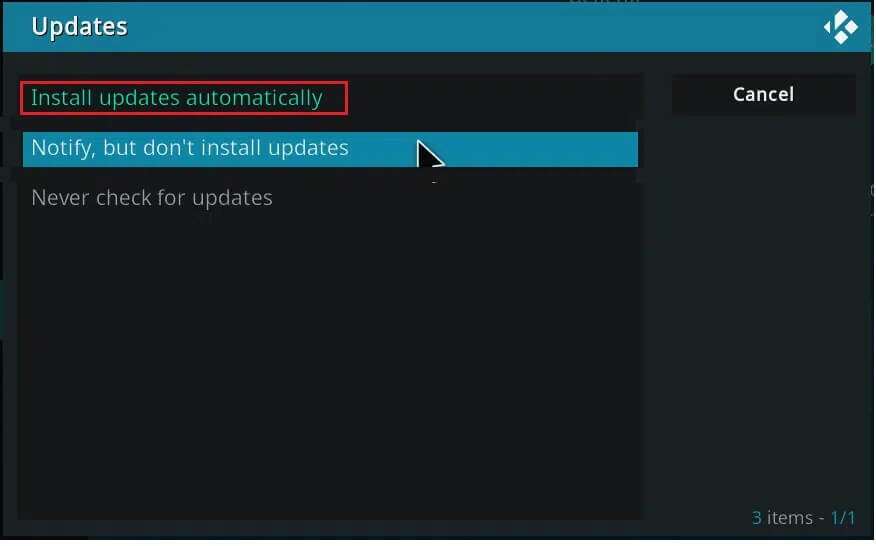
Metode 8: Deaktiver tilføjelsesopdateringer
Som tidligere nævnt er disse problemer med at logge ind i programmet mere almindelige, når vi opdaterer flere tilføjelser. Disse ændringer kan forekomme uden vores viden og på de mest ubelejlige tidspunkter. Vi kan undgå dette ved at deaktivere automatiske opdateringer på følgende måde:
1. Åbn en app Kodi. Gå til Indstillinger > System > Tilføjelser Som vist i metode 7.
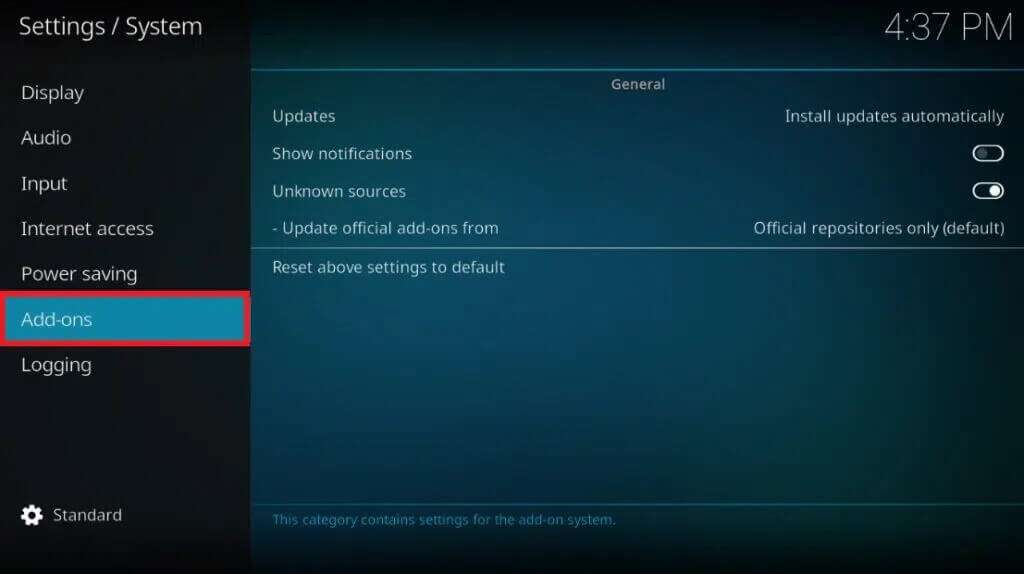
2. Klik på Opdateringer inden for ed "generel" , som før.
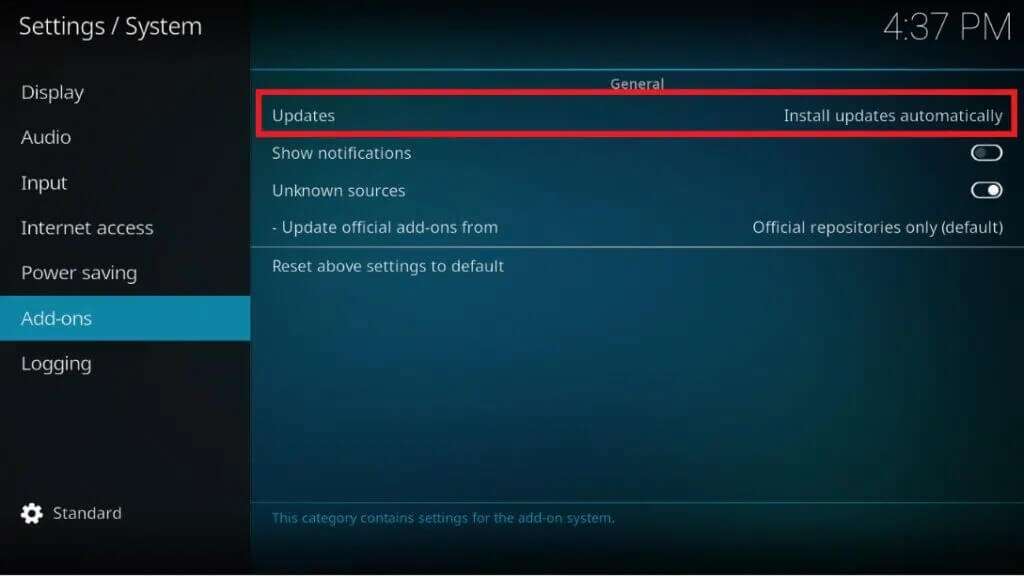
3. Vælg indstillingen Giv besked, men installer ikke opdateringer Som vist nedenfor.
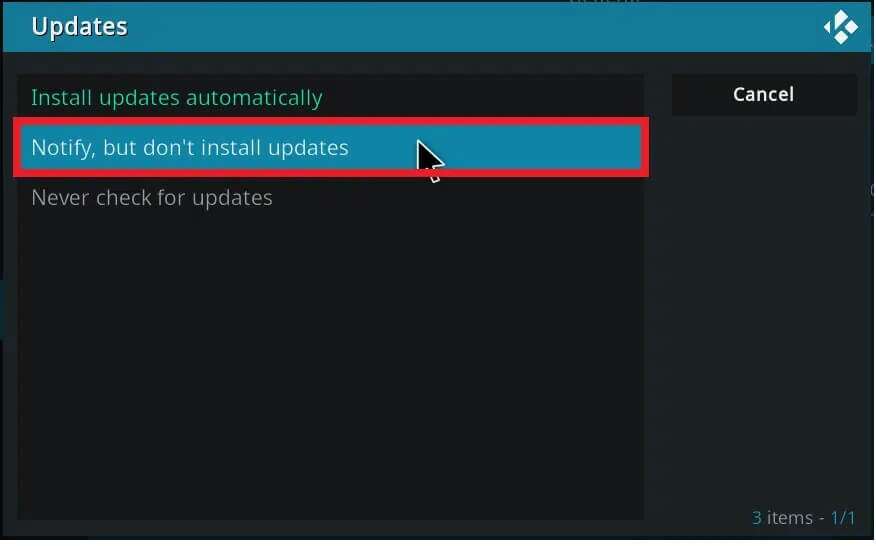
Metode 9: Flyt eller slet brugerdatamappen
Hvis du vil gendanne din tidligere konfiguration, før Kodi blev fjernet fra din computer, skal du finde din brugerdatamappe og flytte den til en anden placering på din harddisk. Sådan retter du Kodi-nedbrud ved opstart ved at flytte eller slette din brugerdatamappe.
1. Åbn Fil Explorer.
2. Gå til stien C:\Program Files\Kodi\userdata.
Varsel: Stien ovenfor kan variere afhængigt af din lagerplacering, hvor du installerede Kodi.
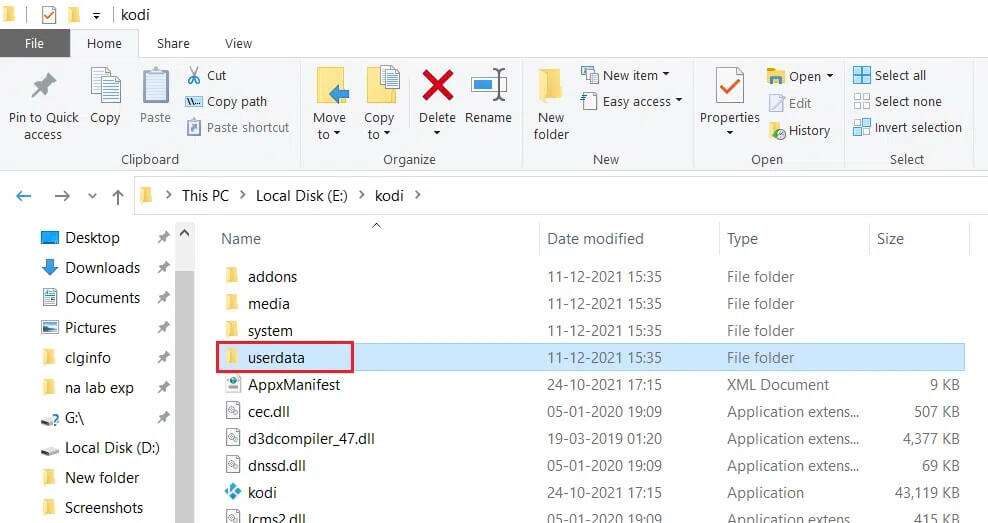
3. Flyt eller slet Brugerdatamappe.
4. Tænd Kodi Igen. Hvis det kører perfekt, er indholdet af denne mappe synderen.
5. Opret Ny brugerdatamappe På den angivne filplacering.
6. Flyt filer og mapper én efter én fra den forrige brugerdatamappe til den nyoprettede mappe. Efter at have flyttet hver fil, skal du kontrollere ved at starte Kodi-appen for at identificere den tilføjelse, det tema eller de indstillinger, der forårsager problemet.
Metode 10: Geninstaller Kodi
Hvis Kodi stadig går ned ved opstart, har vi intet andet valg end at geninstallere det.
Varsel: Du vil miste alle forudinstallerede tilpasninger, tilføjelser og skins.
1. Start kontrolpanel Som før.
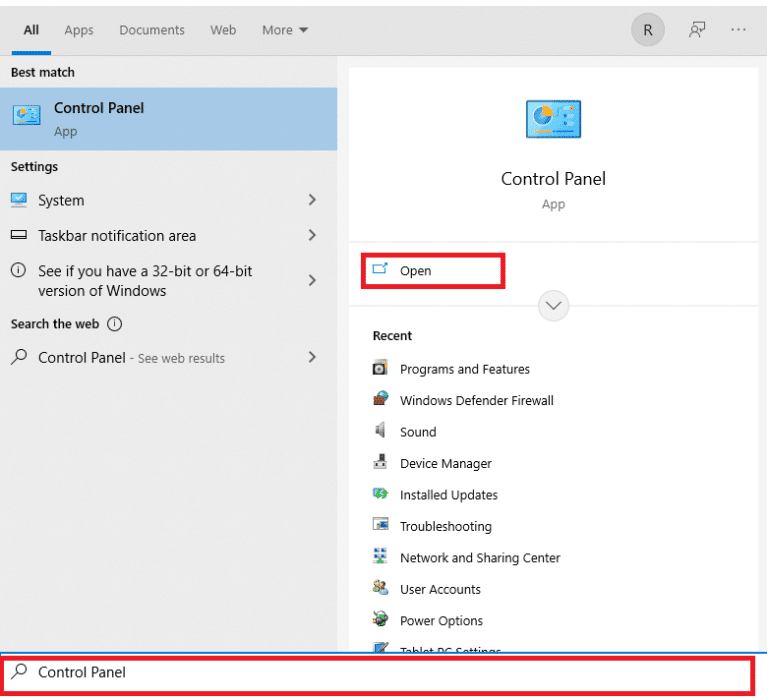
2. Bet-Tag-I-N tilbuddet Ifølge: store symboler , vælg en mulighed Programmer og funktioner.
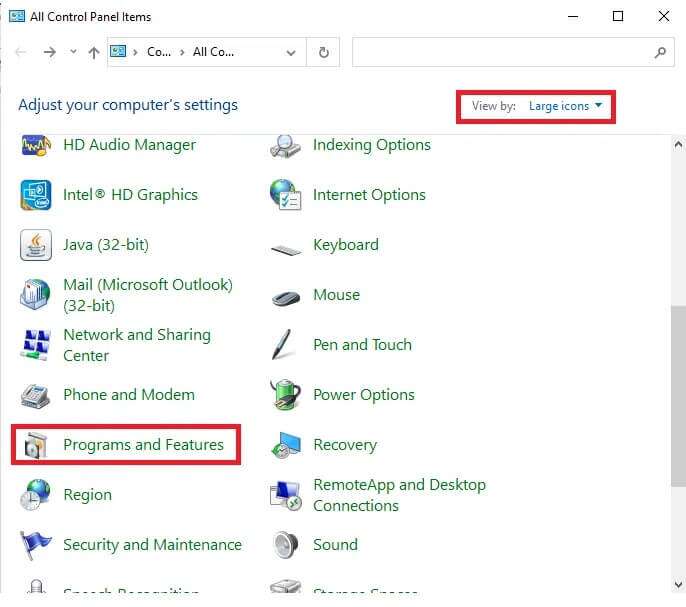
3. Højreklik på Kodi-applikation og vælg "afinstaller" Som vist nedenfor.
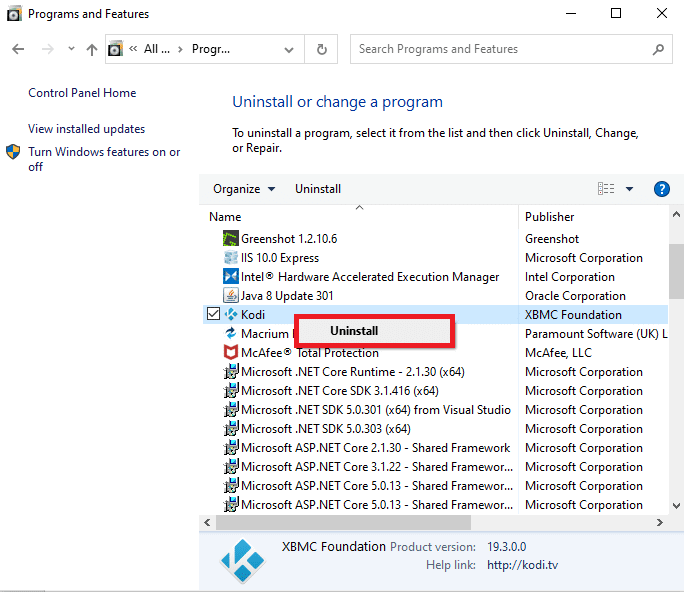
4. Download Kodi Enten gennem Officiel hjemmeside أو Microsoft Store.
5. Klik på Fastgjort knap til at downloade Kodi.
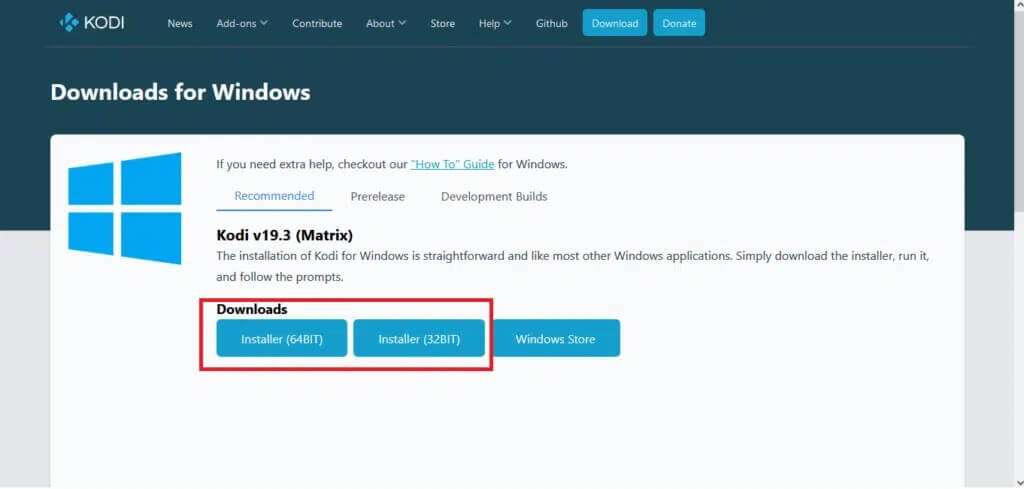
6. Tænd Opsætningsfil som er blevet downloadet.

7. Følg nu Instruktioner på skærmen at installere Kodi. Læs vores artikel om Sådan installeres Kodi Til reference for dette trin.
Ofte stillede spørgsmål
Q1. Hvad skal du gøre, hvis Kodi bliver ved med at gå ned?
svar. For at løse problemet med Kodi-nedbrud, prøv at opgradere det ved at vælge Systemindstillinger Fra symbolet gear على Kodi-startskærmen. Gå derefter til fanen ekstra job og vælg Afhængighedsstyring Vælg Opdater i rullemenuen. URLResolver Ved at klikke på den.
Q2. Hvad er der galt med min Kodi-version?
svaret: Hvis problemet er med din Kodi-version, skal du opdatere den eller fjerne og geninstallere den fra Kodi downloadside.
Q3. Hvordan tvangslog jeg ud af Kodi?
svaret: På systemet Android , Klik på Kodi , og tryk derefter på Indførelse af en nedlukning. I Windows skal du trykke på Ctrl + Alt + Del Og tvangslukke den.
Vi håber, at denne artikel hjælper dig med at løse problemet med at gå ned. Kodi Når du starter Windows 10, så lad os vide, hvilke metoder der fungerede bedst for dig. Hvis du har spørgsmål eller forslag til denne artikel, er du velkommen til at efterlade dem i kommentarfeltet.